編集
パイプラインは、ソース設定と宛先設定という2つの基本的な部分で構成されています。オートメーションとは異なり、パイプラインを通過するイベントに適用される特別なロジックやフィルタリングはありません。パイプラインは、シンプルな「データ入力とデータ出力」システムと考えることができます。
一般設定
Fanplayr 360の他の項目と同様に、システム全体でパイプラインを一意に識別する名前を指定する必要があります。
編集画面の右上にあるトグルスイッチを使用すると、パイプラインを簡単に有効または無効にできます。パイプラインのステータスが何を意味するかについては、リストをご覧ください。
ソース設定
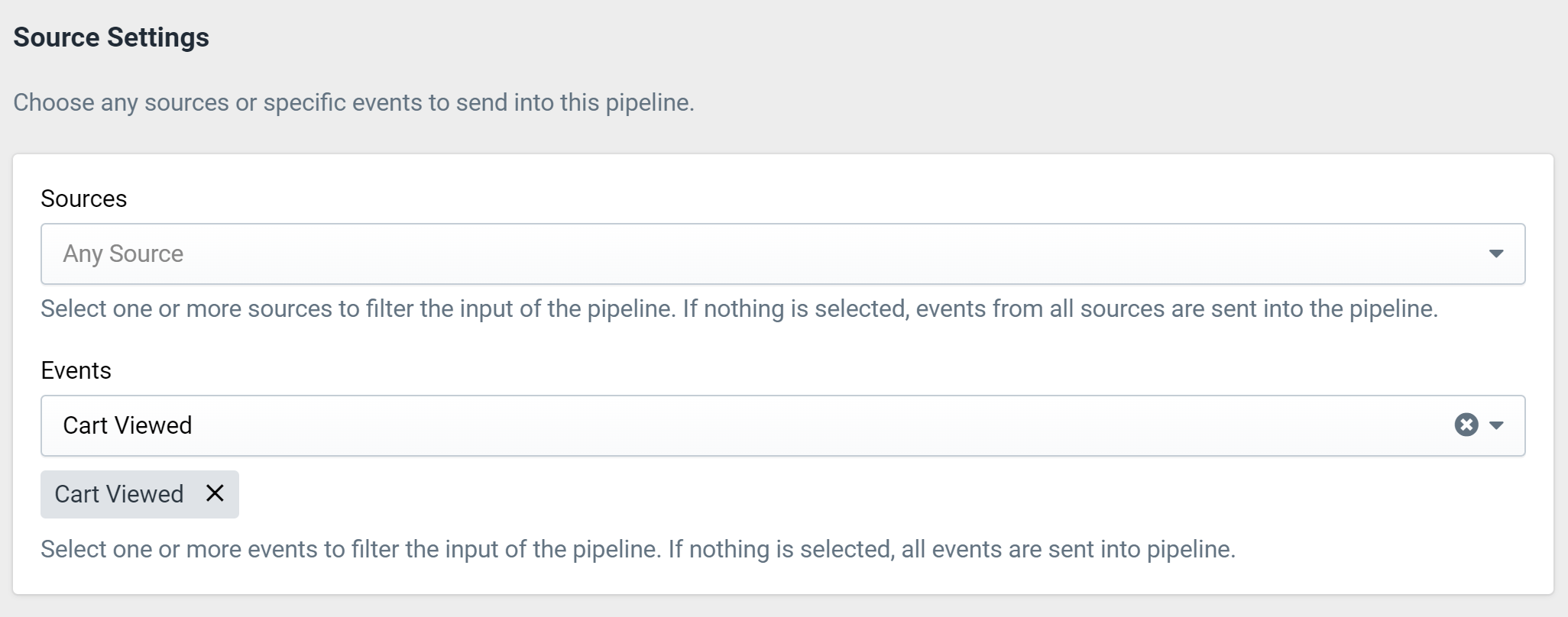
図1:ソース設定
パイプラインは、Fanplayr 360に入力されるイベントに基づいてトリガーされます。このセクションでは、どのイベントがパイプラインをトリガーし、どのソースからトリガーするかを正確にカスタマイズできます。ソースのドロップダウンには、すべての有効なソースが含まれ、イベントのドロップダウンには、データ辞書に存在するすべてのイベントが含まれます。
ソースが選択されていない場合、イベント選択に一致するイベントは、ソースに関係なくパイプラインをトリガーします。イベントが選択されていない場合、ソース選択に一致するソースからのイベントは、イベントに関係なくパイプラインをトリガーします。もちろん、イベントまたはソースが選択されていない場合、パイプラインは任意のソース上の任意のイベントによってトリガーされます。
宛先設定
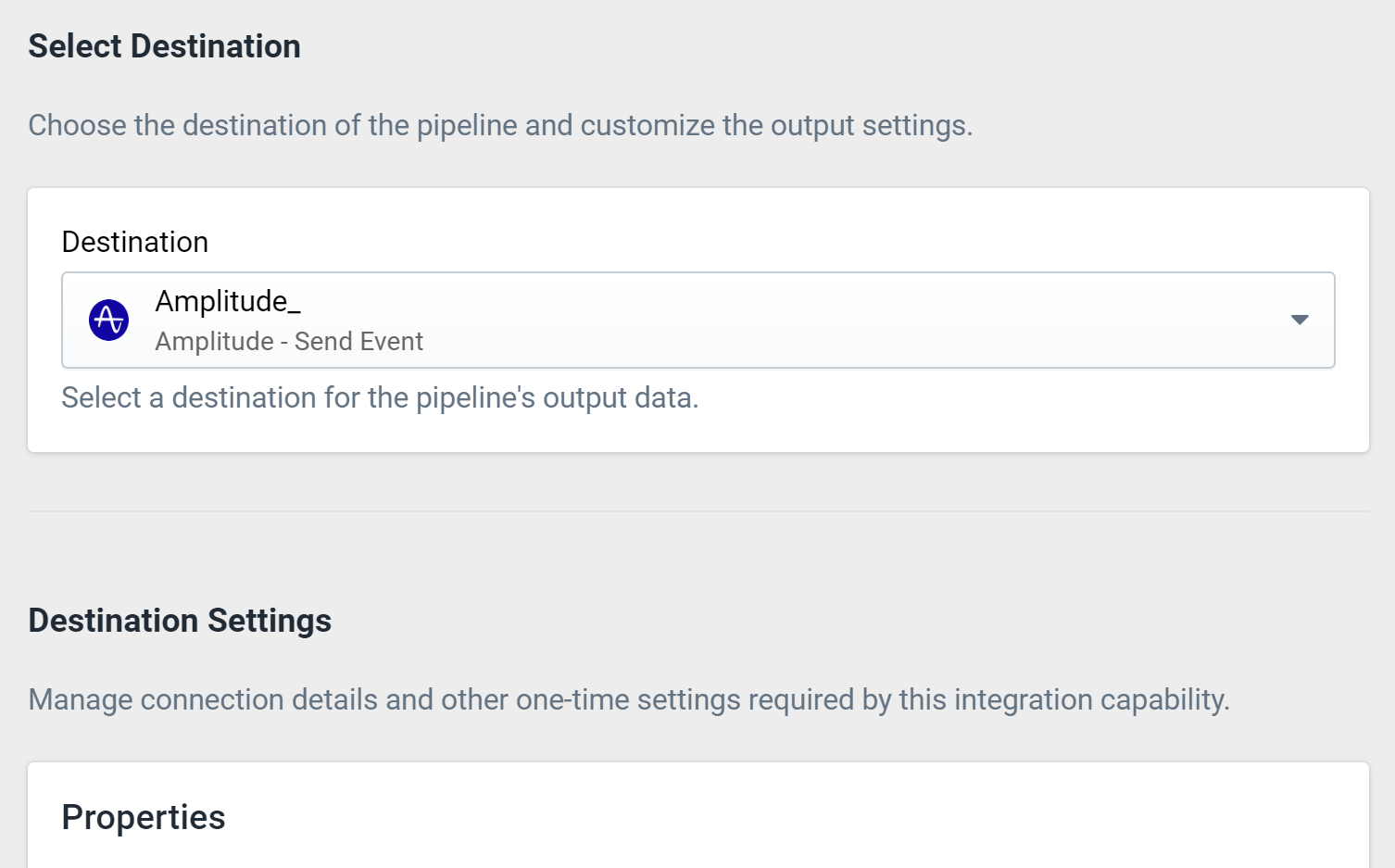
図2:宛先設定
パイプラインを設定する最後の部分は、宛先を選択し、宛先設定を構成することです。ドロップダウンオプションには、宛先で定義されているすべての有効な宛先が含まれます。宛先を選択すると、宛先のセットアップ中に許可されている場合、宛先設定を編集するオプションがあります。このカスタマイズは、オートメーションにおける宛先設定のオーバーライド機能と同一です。
各パイプラインでは、データを送信する宛先を1つしか選択できません。複数の宛先にデータを送信したい場合は、パイプラインを複製して別の宛先を選択してください。特定のユースケースによっては、オートメーションを使用する方が理にかなっている場合があります。